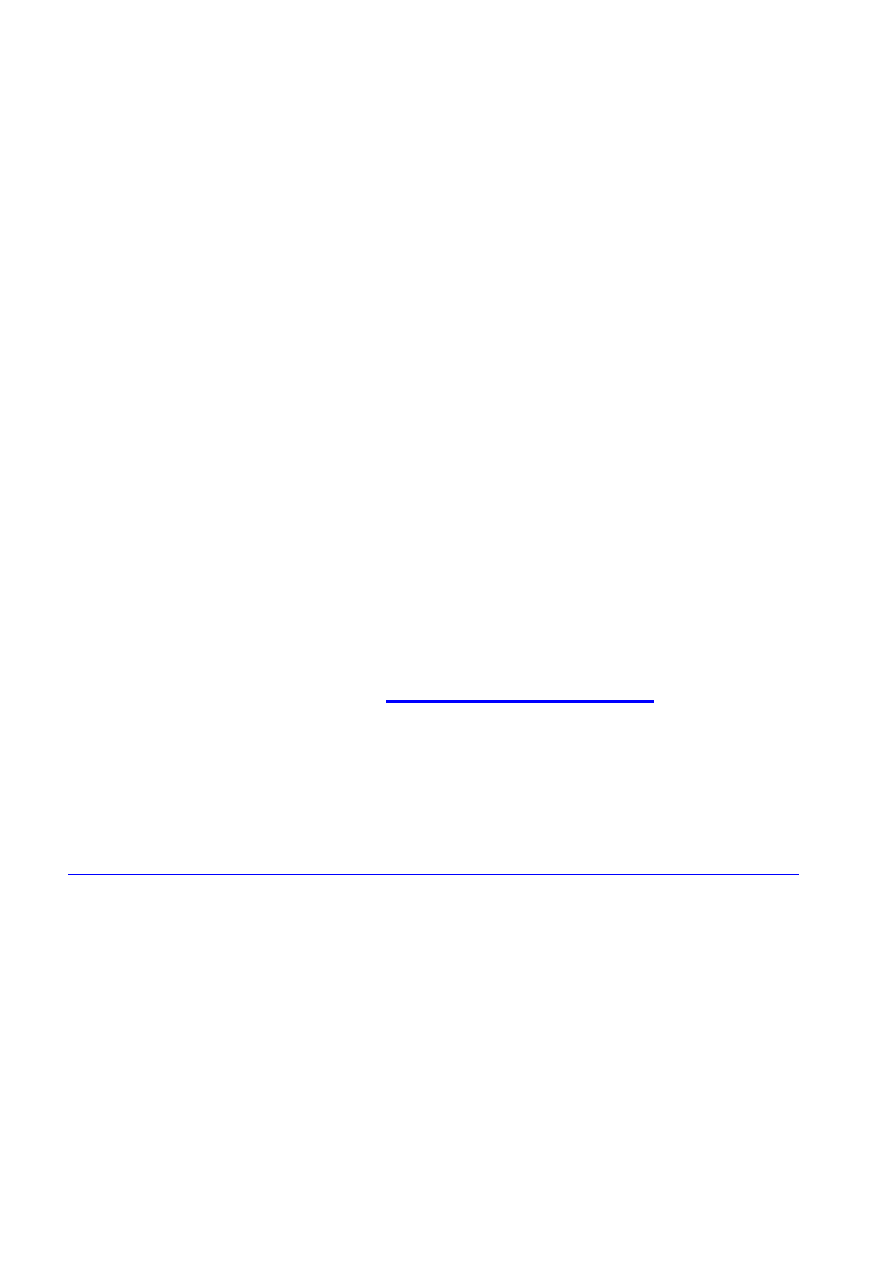
MODECOM FREEWAY TAB 7.0
AKTUALIZACJA FIRMWARE (Android ICS 4.0.3) wersja finalna.
Przed wykonaniem aktualizacji naładuj tablet
Aktualizacja kasuje
wszystkie dane z urządzenia
Proces aktualizacji proszę przeprowadzić zgodnie z instrukcją
Do wykonania aktualizacji potrzebny będzie komputer stacjonarny
lub laptop oraz czytnik kart pamięci wraz z kartą microSD min.1GB
Po wykonaniu całej procedury aktualizacji wyczyść kartę microSD
__________________________________________________________
Pi
erwsze uruchomienie urządzenia po aktualizacji może trwać
nieco dłużej niż normalne uruchomienie (do kilku minut)
Związane jest to z procesem instalacji składników zawartych
w pliku aktualizacyjnym (programy, ustawienia, budowa rejestru)
Program nawigacyjny MapaMap
Aktualizacja powoduje zmian
ę nr. identyfikacyjnego systemu.
J
eśli przed aktualizacją instalowałeś i rejestrowałeś program
nawigacyjny MapaMap
na urządzeniu z systemem 2.3.4 / 4.0.3 beta,
do jego ponownej instalacji
potrzebny będzie reset klucza licencji.
Prosimy o wysłanie maila na
licencji oraz adresem mailowym na który była dokonana rejestracja.
Klucz zos
tanie zresetowany w ciągu 24 godzin od wysłania maila
1
. Przygotuj czytnik kart pamięci oraz kartę pamięci typu microSD o pojemności minimum 1GB
2. Pobierz
z poniższego linka plik zawierający aktualizację oprogramowania do wersji Android ICS 4.0.3
3
. Rozpakuj plik “ Firmware_FREEWAY_TAB7_Android_4.0.3” bezpośrednio na dysk C:
z
ostanie utworzony katalog o nazwie „Firmware_FREEWAY_TAB7_Android_4.0.3”
4
. Umieść kartę microSD w czytniku i podłącz go do komputera
5.
Wejdź do katalogu „Firmware_FREEWAY_TAB7_Android_4.0.3” znajdującym się na dysku C:
i następnie do podkatalogu „Phoenix”, uruchom plik „PhoenixCard.exe”
6. W
ybierz literę dysku określającą dostęp do karty pamięci microSD umieszczonej w czytniku
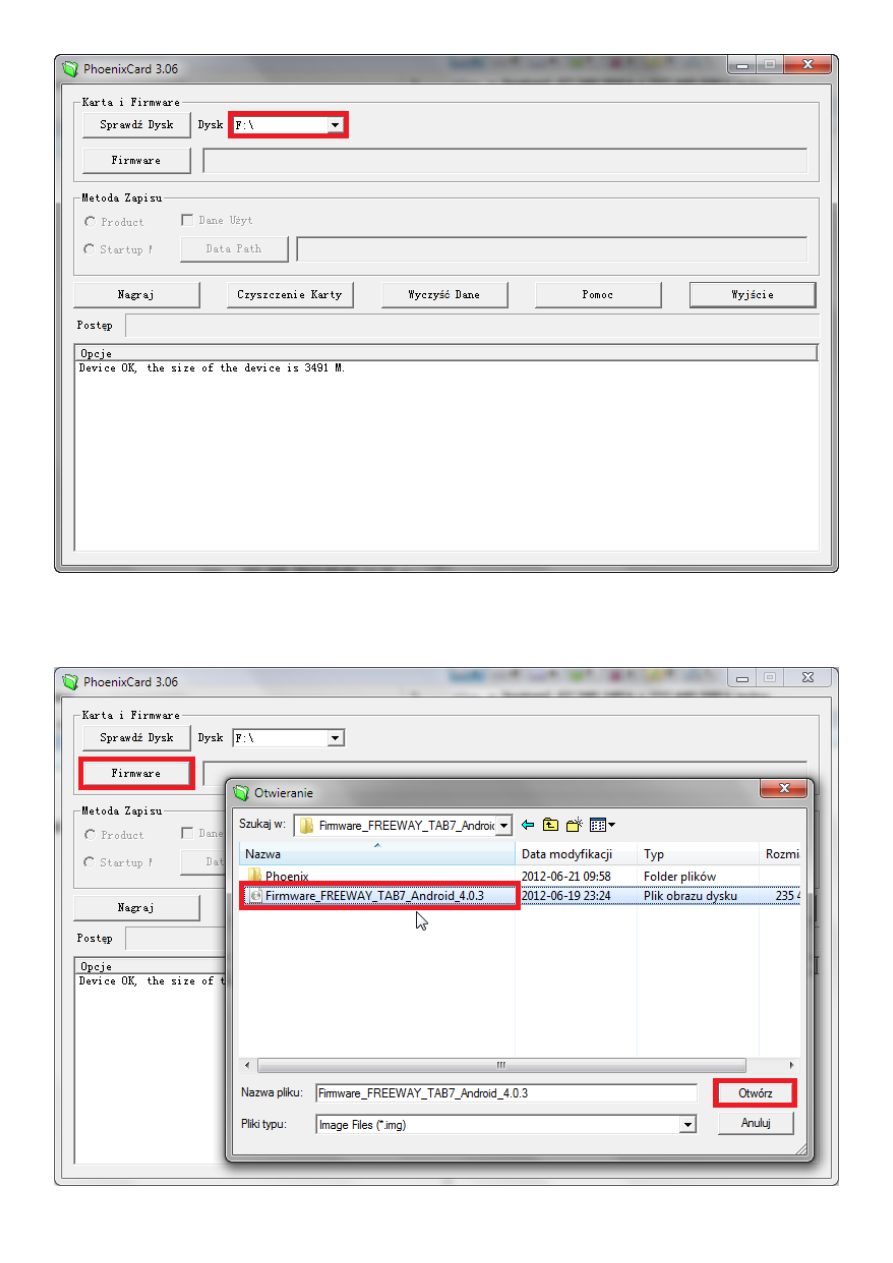
7. Kliknij lewym
przyciskiem myszki na pole „Firmware” i następnie wskaż ścieżkę dostępu do pliku
„Firmware_FREEWAY_TAB7_Android_4.0.3.img”, który to plik zamieszczony jest w katalogu
„Firmware_FREEWAY_TAB7_Android_4.0.3” utworzonym wcześniej na dysku C:
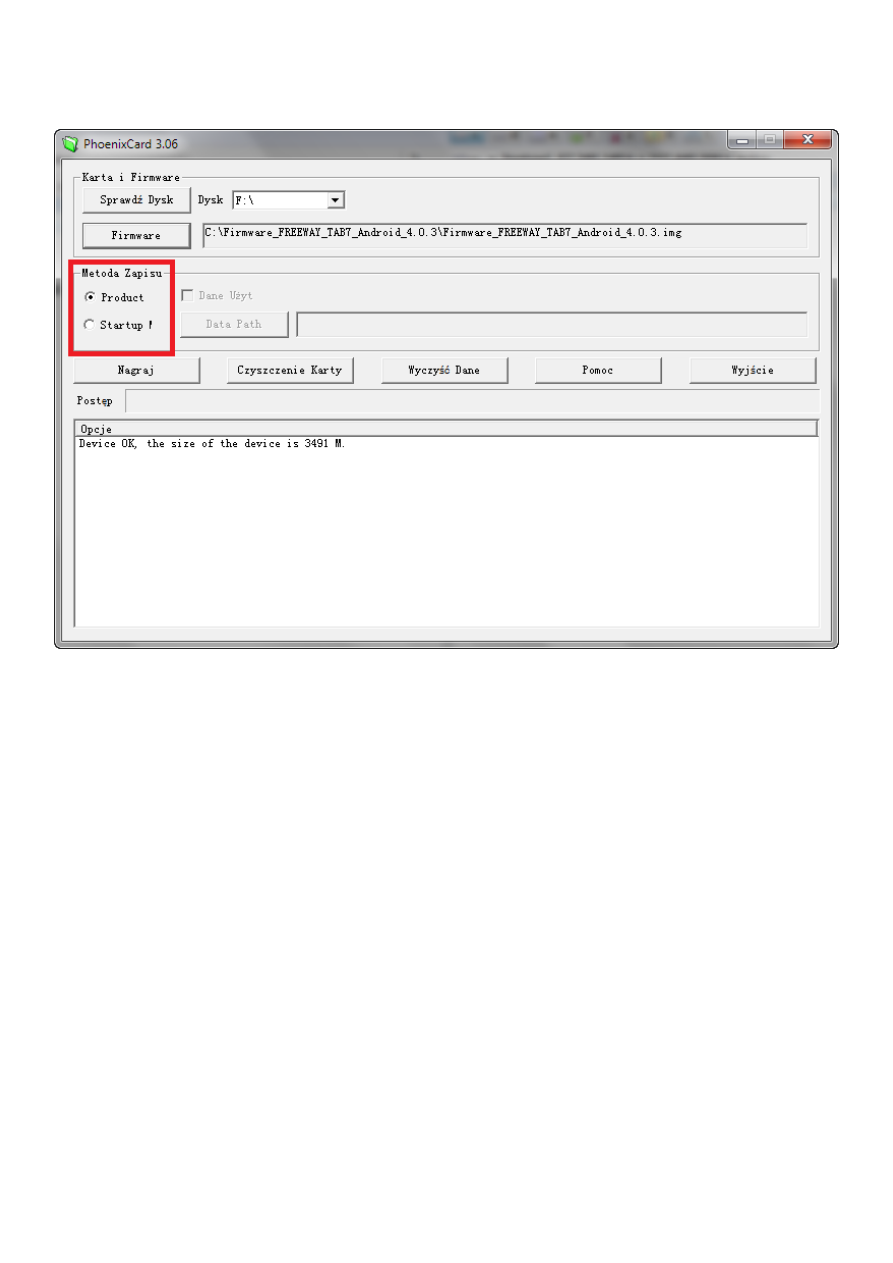
8. Upew
nij się, że tryb „Metoda Zapisu” ustawiony jest w pozycji nr.1 „Product”
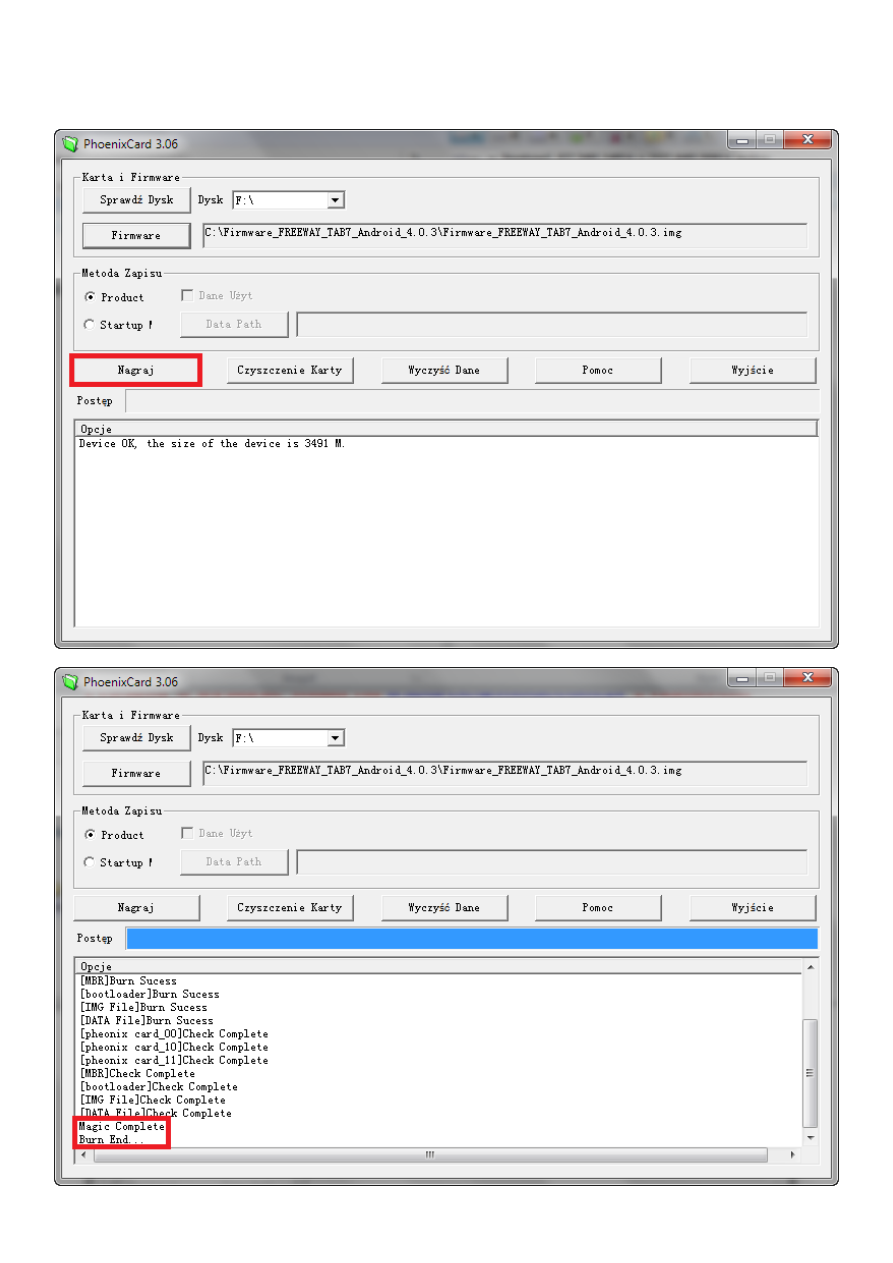
9.
Kliknij lewym przyciskiem myszki na pole „Nagraj” i poczekaj aż proces zapisu danych na karcie microSD
dobiegnie końca (program utworzy na karcie pamięci dwie partycje, które są niezbędne do aktualizacji)
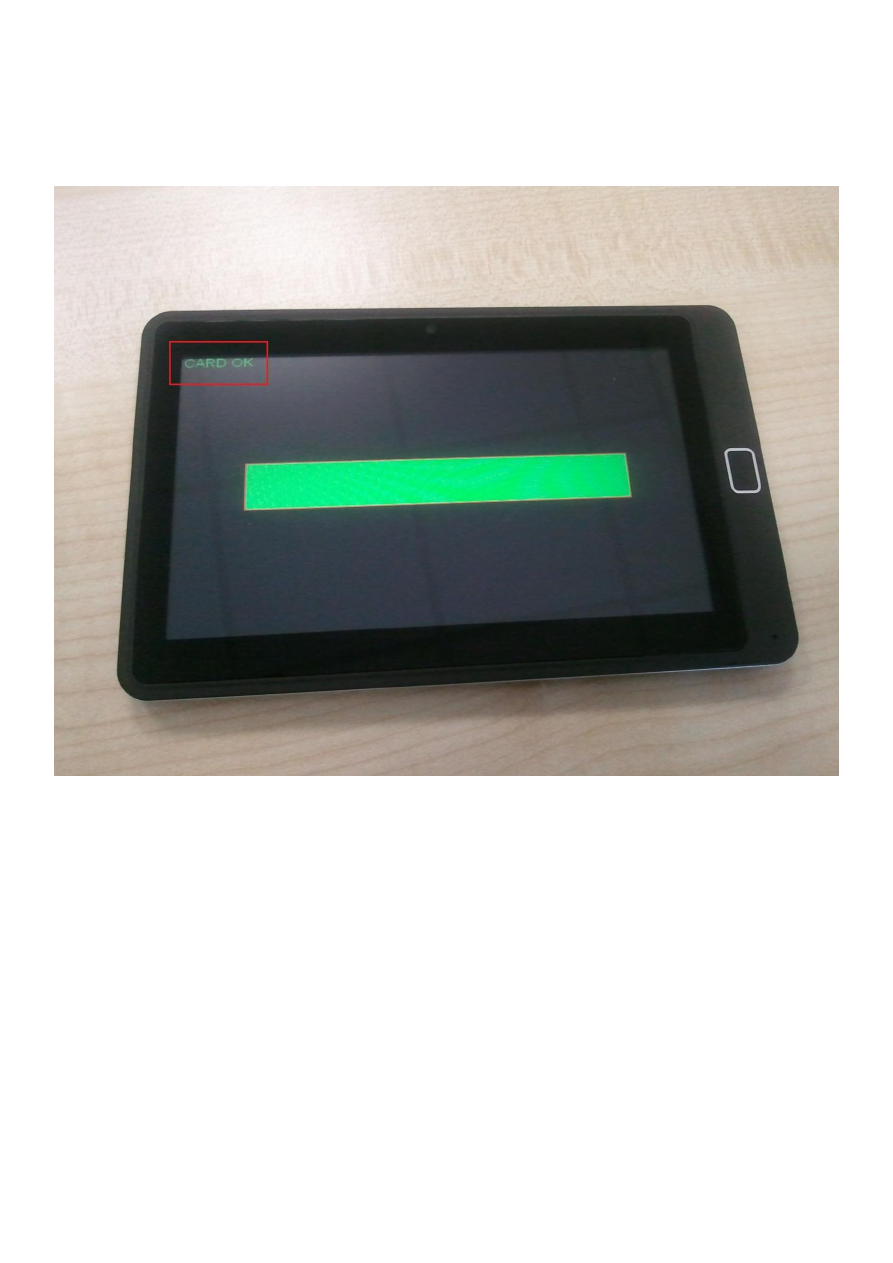
10
. Karta pamięci jest przygotowana do aktualizacji, wyłącz program i wyjmij kartę pamięci z czytnika kart.
11
. Podłącz tablet do źródła zasilania lub upewnij się, że jego bateria jest naładowana minimum w 75%
12
. Uruchom tablet przyciskiem POWER, rozpocznie się proces aktualizacji najnowszego oprogramowania
z karty microSD, któremu towarzyszyć mogą cykliczne dźwięki wydobywające się z głośnika
13. Gdy aktualizacja
zostanie zakończona powodzeniem, w lewym górnym rogu pojawi się informacja
„CARD OK.” następnie urządzenie zostanie automatycznie wyłączone
14
. Wyjmij kartę pamięci microSD z urządzenia i następnie uruchom tablet przyciskiem POWER
15
. Ciesz się z najnowszego systemu w wersji Android 4.0.3 i nie zapomnij o wykonaniu procedury
czyszczenia karty microSD, w przeciwnym wypadku możesz stracić bezpowrotnie dane z urządzenia,
wkłądając ponownie kartę microSD czego skutkiem może być ponowne uruchomienie aktualizacji.
PROCEDURA CZYSZCZENIA KARTY microSD po AKTUALIZACJI
1
. Umieść kartę microSD w czytniku i podłącz go do komputera
2
. Wejdź do katalogu „Firmware_FREEWAY_TAB7_Android_4.0.3” znajdującym się na dysku C:
i następnie do podkatalogu „Phoenix”, uruchom plik „PhoenixCard.exe”
3
. Wybierz literę dysku określającą dostęp do karty pamięci microSD umieszczonej w czytniku,
następnie kliknij lewym przyciskiem myszki na pole „Czyszczenie Karty” i poczekaj aż proces
czyszczenia danych na karcie microSD dobiegnie końca. Po ukazaniu się informacji „Device OK.”,
karta pamięci jest gotowa do użytku, odłącz czytnik od komputera i wyjmij kartę pamięci z czytnika
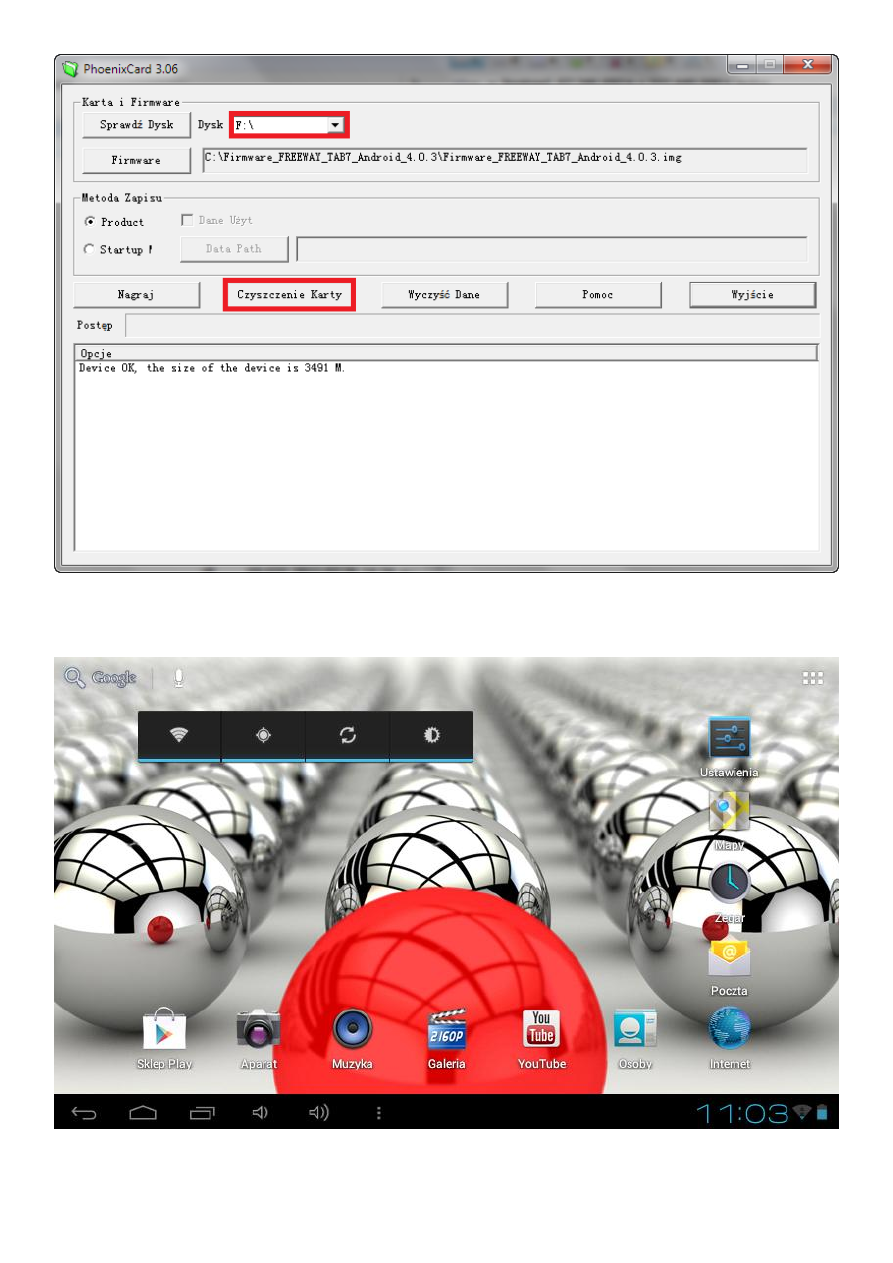
__________________________________________________________
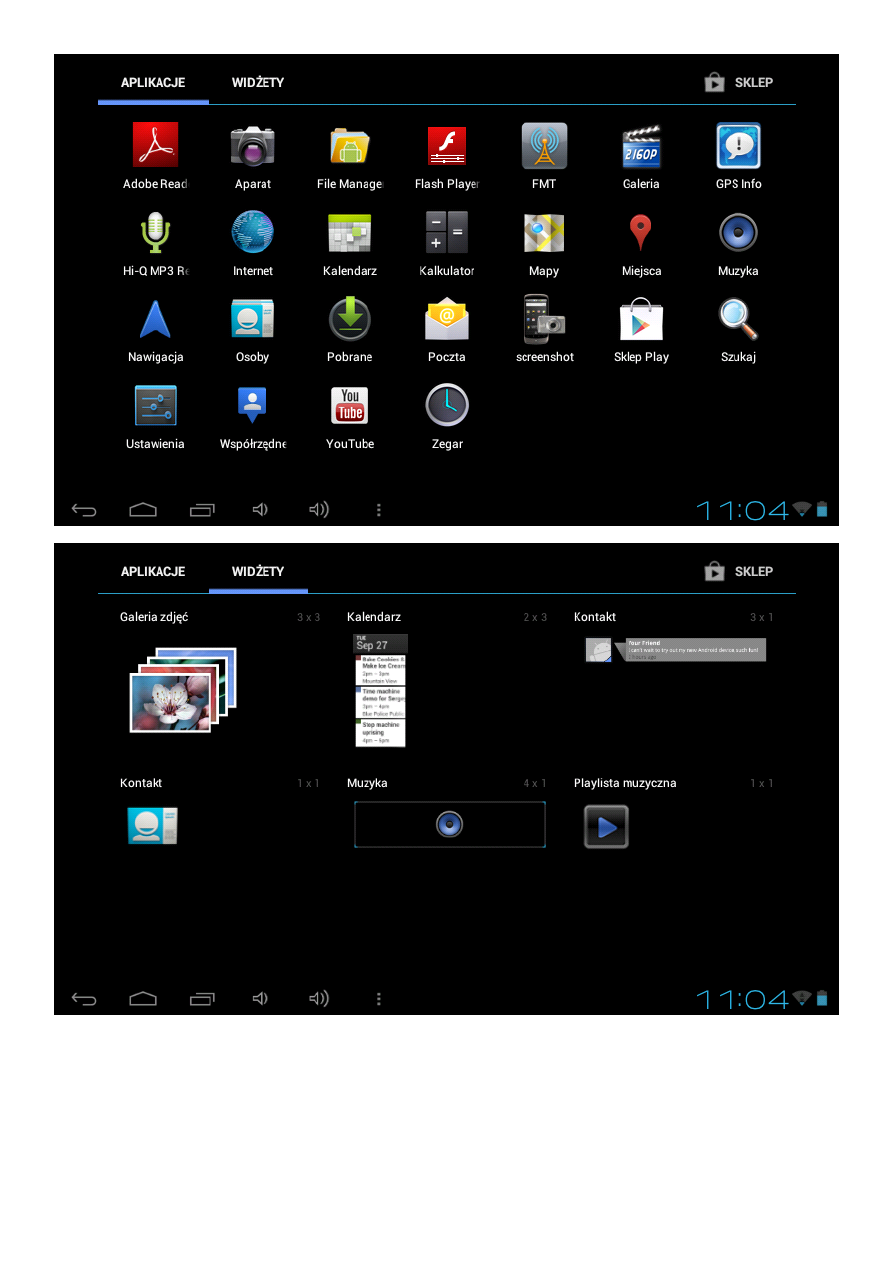
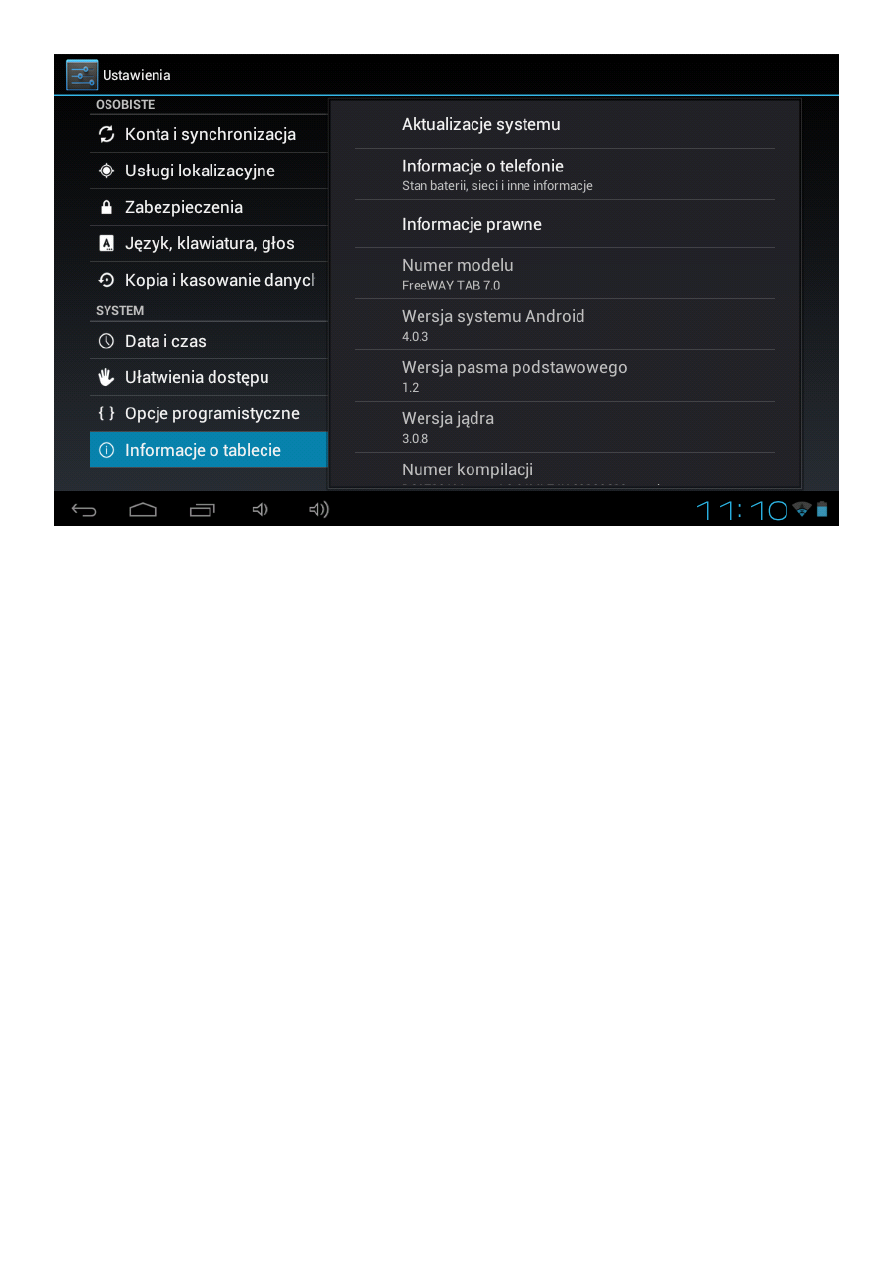
Wyszukiwarka
Podobne podstrony:
instrukcja aktualizacji firmware freeway sx2
Instrukcja aktualizacji Firmware MODECOM FREEWAY MX2 MX2HD
Instrukcja aktualizacji firmware NR460BT
Instrukcja aktualizacji firmware NR460
Instrukcja aktualizacji firmwar Nieznany
Instrukcja aktualizacji firmware GPS NR460
Instrukcja aktualizacji firmware NEXO
Instrukcja aktualizacji firmware Q1 nowa
Instrukcja aktualizacji firmware NR780H Hugo nowa
Instrukcja aktualizacji firmware w modemie Huawei e220
Instrukcja aktualizacji firmware 4 2 2
Instrukcja aktualizacji firmware NR370
Aktualizacja firmware FreeTAB 2096 android 4 2 2(1)
Instrukcja aktualizacji oprogramowania Quadra 7 US Android 4 2
Instrukcja aktualizacji firmware NR560
Instrukcja aktualizacji firmware NR780H Hugo 2
Instrukcja aktualizacji firmware NR360
więcej podobnych podstron